第八课
micro:bit编程课程“智能闹钟”
注意:
因为七彩流水灯使用的是P4引脚,与micro:bit点阵的引脚复用了。所以我们需要在初始化的时候,关闭LED。请详见Part4-组合积木。
Part 1 学习目标

大家把程序下载后,如果当前环境很亮意味着早上天亮了,那么小喇叭就会报警,七彩灯闪烁,并且手柄震动!
Part 2 课前准备
大家需要准备:
Micro:bit手柄*1、USB数据线*1、一台可以上网的电脑*1
两种编程方式:
方式一在线编程:首先将micro:bit通过USB连接电脑,电脑会弹出一个U盘,点击U盘里的网址:http://microbit.org/进入编程界面,点击添加软件包,将GHBit软件包网址:https://github.com/YahboomTechnology/GHBitLib 复制到输入栏,点击确认添加软件包,之后就能使用GHBit软件包的积木块儿了。
方式二离线编程:打开离线编程软件 ,添加GHBit软件包,点击设置图案-添加包,输入GHBit软件包网址:https://github.com/YahboomTechnology/GHBitLib ,详细编程方式请在课前准备查看文档【编程方式介绍】,这里我们使用离线编程软件进行编程。
,添加GHBit软件包,点击设置图案-添加包,输入GHBit软件包网址:https://github.com/YahboomTechnology/GHBitLib ,详细编程方式请在课前准备查看文档【编程方式介绍】,这里我们使用离线编程软件进行编程。
Part 3 探索积木
编程界面
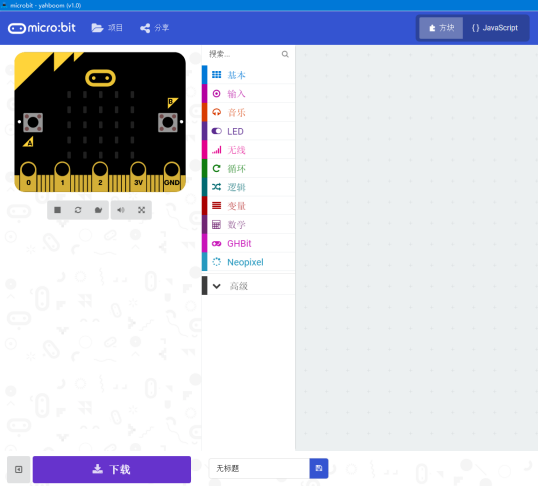
开始编程
![1536974418819841.png LWNVO(_Y)SPY7XT$]~3~Y}R.png](http://yahboom.com/Public/ueditor/php/upload/image/20180915/1536974418819841.png)
手柄开机后一直执行无限循环里面的积木块!
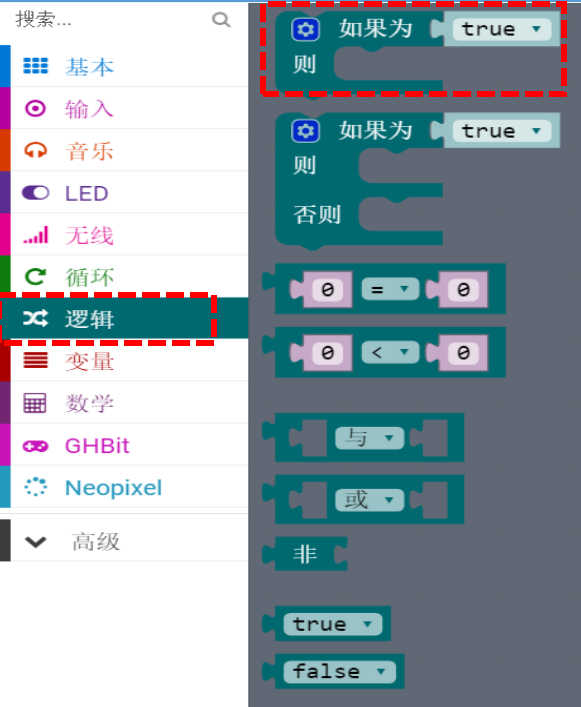
这是一个判断积木块,假如true那个积木块被执行了,那么就会执行里面的积木块,假如true那个积木块没有被执行,那么里面的积木块就不会执行。本次实验中true那个积木块是按键积木块,需要大家把积木块拖进去。

例如: 手柄的B1按键按下了,那么就会执行下面的显示R的积木,如果没有被按下那就不执行。
![1536974436568277.png Y}NPZ`[IOBP63])QHG%77BX.png](http://yahboom.com/Public/ueditor/php/upload/image/20180915/1536974436568277.png)
当有多个选择的时候可以点击上面的小齿轮,拖动左边的else if 到右边if的下面,再次点击小齿轮就可以了。
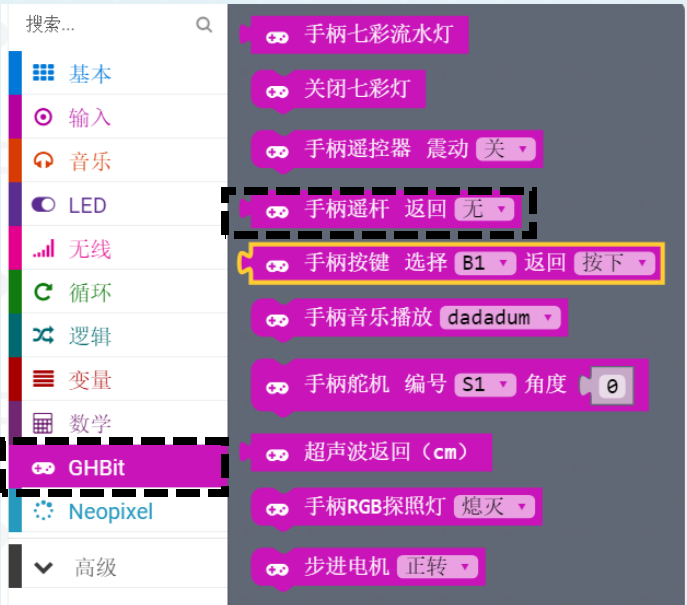
这是一个摇杆检测的积木块,大家可以选择返回的值,此积木块可以与上一个选择积木块结合使用!
![1536976769230047.png G3P$ER6(V{K6]2)Y2{OLUMD.png](http://yahboom.com/Public/ueditor/php/upload/image/20180915/1536976769230047.png)
这个积木块是检查当前环境是白天还是黑夜!

关闭手柄上所有的七彩灯,注意哦!每次做完跟七彩灯有关的实验必须下载一个关灯程序,不然在运行其他程序的时候七彩灯还是亮着!
![1536978145465259.png I3KG%@V`S(`TOMV]@F(7K8O.png](/Public/ueditor/php/upload/image/20180915/1536978145465259.png)
关闭或者开启手柄震动!
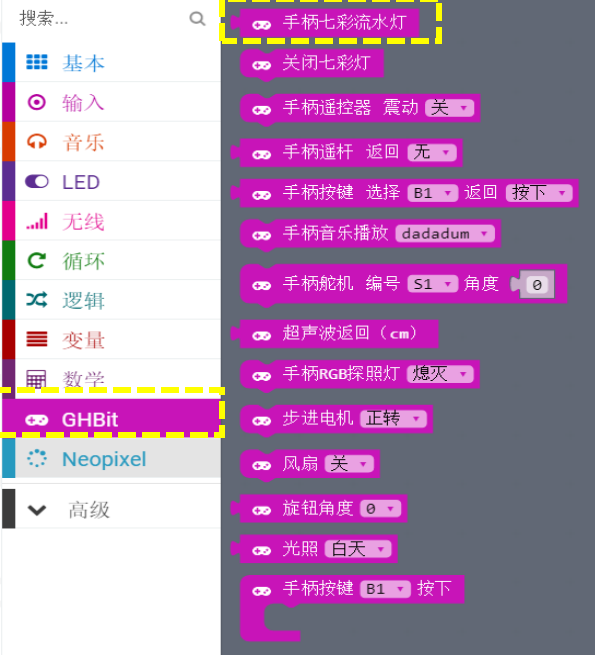
选择控制的灯是手柄自带的七彩灯灯,因为手柄还可以外加灯,所以需要添加这个积木来区别 !
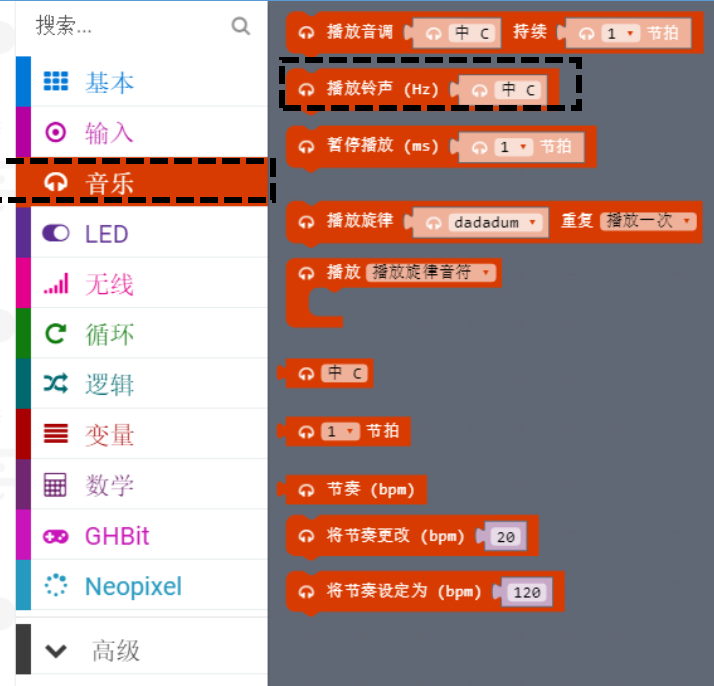
在这里就可以选择小喇叭发出不同的音乐啦!
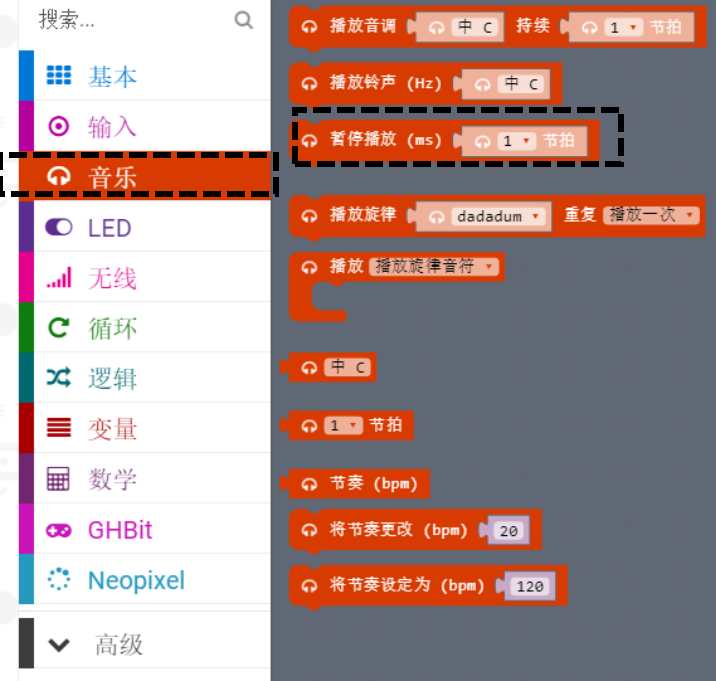
在这里让小喇叭暂停播放音乐。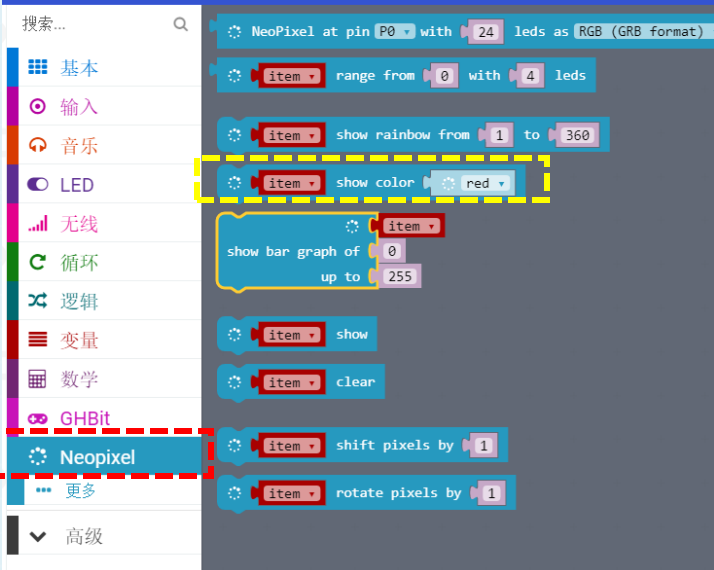
设置手柄上七彩灯显示的颜色并且显示出来!
![1536976924135507.png JC$7NEZOKKY)G1LR6UUT]0C.png](http://yahboom.com/Public/ueditor/php/upload/image/20180915/1536976924135507.png)
为了效果明显做2000MS的延时,时间可以自己修改哦 !
Part 4 组合积木
注意:
因为七彩流水灯使用的是P4引脚,与micro:bit点阵的引脚复用了。所以我们需要在初始化的时候,关闭LED。
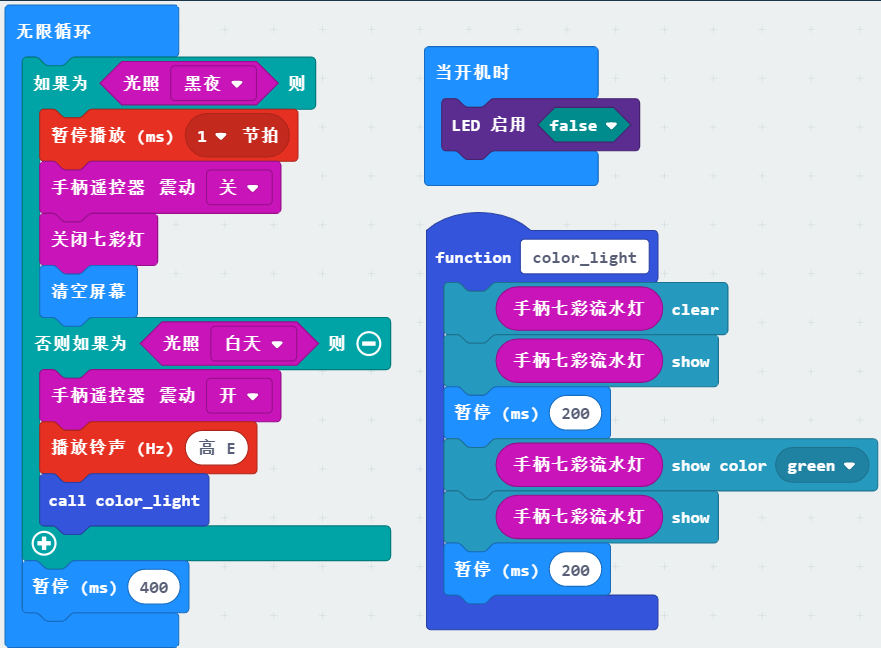
这就是本次实验的整体积木,赶紧下载到手柄上试试吧 !
Part 5 勇敢尝试
今天的课程你学会了吗?
如果学会了就给自己一个顶呱呱吧~
现在布置一个课后作业给你哦~
在这个功能的基础上加一个按键停止的功能!
开动你的小脑筋,试试看吧~